Los 5 mejores escáneres QR para teléfonos inteligentes Android
Los códigos QR(QR code) están a nuestro alrededor: puede encontrarlos en folletos, carteles, sitios web, aplicaciones, anuncios de eventos o menús de restaurantes. Son códigos de barras bidimensionales, que generalmente consisten en puntos cuadrados negros sobre un fondo blanco que pueden ser leídos por un dispositivo de imágenes. Se utilizan para almacenar datos alfanuméricos y son una buena manera de compartir información de manera concisa, como un sitio web o información de productos(website or product information) . Su teléfono inteligente o tableta (smartphone or tablet)Android se puede convertir fácilmente en un lector de códigos QR(QR code) con la aplicación adecuada y usando la cámara incorporada. Hemos identificado las cinco mejores aplicaciones de lectura de códigos QR(QR code-reading) para Android . Lee nuestro artículo para encontrar tu favorito:
¿Qué son los códigos QR y los códigos de barras? Riesgos de seguridad y privacidad(Security and privacy risks)
Antes de los códigos QR, teníamos códigos de barras. El escaneo de códigos de barras(Barcode) apareció como una solución de almacenamiento de información(information storage solution) para la industria minorista, basada en una propuesta de IBM . El primer código de barras escaneado en una tienda fue un paquete de chicles, y sucedió en 1974. Algunas de las aplicaciones de nuestra lista de escáneres QR también pueden escanear códigos de barras.
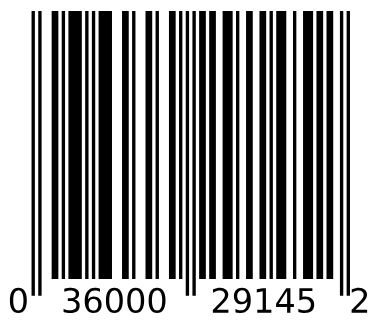
El código de barras es unidimensional y puede almacenar información limitada. Los códigos de producto habituales tienen 12 dígitos. En 1994, la empresa automotriz japonesa Denso Wave inventó el código QR(QR code) como un código bidimensional. Las dos dimensiones permitieron el aumento exponencial de la cantidad de información almacenada en el código. Para obtener más detalles sobre los códigos QR(QR code) , lea ¿Qué son los códigos QR(QR code) y por qué son útiles?.

Google no incluyó en Android una capacidad nativa para escanear códigos QR. El resultado es que necesita instalar una aplicación de terceros para decodificar códigos QR. Los problemas con las aplicaciones de terceros son los riesgos de seguridad y privacidad(security and privacy risks) . Muchas de estas aplicaciones envían los códigos escaneados a un servidor central junto con las coordenadas GPS de tu smartphone. Es una forma de pago para aplicaciones que se ofrecen de forma "gratuita". El problema aquí es que los usuarios rara vez comprenden las amenazas potenciales de estas transferencias de datos. En este artículo, enumeramos cinco aplicaciones que tienen más de un millón de descargas. En la descripción general de cada aplicación, mencionamos los permisos solicitados para ejecutarse en Android , al momento de escribir este artículo.
(Kaspersky)Lector y escáner de códigos QR(QR Code Reader and Scanner) de Kaspersky
Esta aplicación tiene acceso a Photos/Media/Files, Camera, Wi-Fi connection information, Device ID & call information . En nuestras pruebas, QR Code Reader and Scanner de Kaspersky fue la aplicación más rápida. El hecho de que proporcione un control de seguridad(security check) antes de abrir un sitio web hace que su velocidad sea aún más notable. Una vez que el sitio web se considera seguro, la aplicación lo abre automáticamente. La aplicación puede conservar el historial de códigos escaneados, pero puede desactivar este historial en la configuración. Además, si lo desea, puede configurar un sonido o una vibración(sound or vibration) después de un escaneo exitoso. La aplicación es simple y directa, y viene con la bonificación de los controles de seguridad(security check) de Kaspersky Lab .

Descargar desde Google Play: (Download from Google Play:) Lector y escáner de códigos QR(QR Code Reader and Scanner)
Lector de códigos QR desde Scan
Esta aplicación tiene acceso a Location, Photos/Media/Files, Camera, Wi-Fi connection information .
QR Code Reader es rápido y nos gusta que te dé la opción de revisar la dirección antes de abrirla (este comportamiento se puede cambiar en la configuración). La aplicación tiene un historial de sus escaneos para que pueda rastrear su actividad y revisar un código más tarde.

Descargar desde Google Play: (Download from Google Play:) Lector de códigos QR desde Scan(QR Code Reader from Scan)
Droide QR
Esta aplicación tiene acceso a In-app purchases, Device & app history, Contacts, Location, Photos/Media/Files, Camera, Wi-Fi connection information, receive data from the Internet .
La configuración de esta aplicación proporciona un control más refinado del comportamiento. Tenga en cuenta que la publicidad aparece en la parte superior de la pantalla después de escanear un código.
Puede distinguir entre diferentes tipos de códigos QR (contacto, dirección web(web address) , texto sin formato(plain text) , evento de calendario(calendar event) , red WiFi(WiFi network) , número de teléfono(phone number) , SMS , geolocalización, correo electrónico, libro, producto) y establecer diferentes acciones para cada uno. La acción predeterminada(default action) para las direcciones web(web address) es abrirlas de inmediato, lo cual es conveniente, pero puede enviarlo a sitios web peligrosos antes de que pueda detenerlo (le recomendamos que cambie esto en la configuración de la aplicación). QR Droid tiene el comportamiento más personalizable de las aplicaciones presentadas en este artículo.
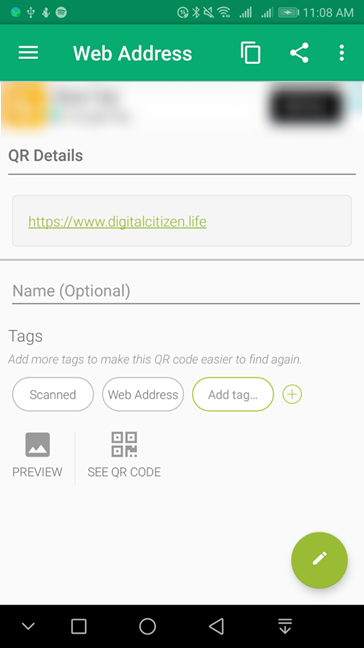
Descargar desde Google Play: (Download from Google Play:) QR Droid
Escáner de código de barras QuickMark
Esta aplicación tiene acceso a In-app purchases, Device & app history, Identity, Contacts, Phone, Photos/Media/Files, Camera, receive data from the Internet . QuickMark Barcode Scanner tiene configuraciones para controlar la apertura automática de seis tipos de códigos escaneados (web, teléfono, SMS , correo electrónico, coordenadas geográficas, WiFi ).
El comportamiento predeterminado(default behavior) es esperar su acción antes de abrir estos elementos. Hay un anuncio colocado en la parte inferior de la página después de escanear un código.

Descargar desde Google Play: (Download from Google Play:) Escáner de código de barras QuickMark(QuickMark Barcode Scanner)
(Norton Snap QR code)Lector de códigos QR Norton Snap de Symantec
Esta aplicación tiene acceso a la cámara, información de conexión Wi-Fi(Camera, Wi-Fi connection information) . El lector de códigos Norton Snap QR(Norton Snap QR code reader) es incluso más simple que la aplicación de Kaspersky . No tiene configuraciones. Solo un botón en la esquina superior derecha para controlar la linterna (para las otras aplicaciones, debe hacerlo desde la configuración del teléfono inteligente). Antes de abrir una página web, hace una pausa de un par de segundos para mostrar el resultado de la verificación de seguridad(security verification) , y puedes intervenir para cancelar la apertura automática. El principal beneficio de usar esta aplicación es la verificación de seguridad(security verification) integrada que realiza.

Descargar desde Google Play: (Download from Google Play:) Lector de códigos QR Norton Snap(Norton Snap QR code reader)
¿Qué aplicación de escáner de (scanner app)código QR(QR code) para Android prefieres?
Es posible que los códigos QR no se hayan convertido en lo innovador que algunas personas esperaban, pero todavía se encuentran en todas partes y pueden ser útiles. Por supuesto, no valen mucho sin un escáner, pero ahí es donde entra en juego tu dispositivo Android . (Android device)Hay una cantidad increíble de aplicaciones de lectura de códigos de barras(barcode reading) disponibles en la tienda Google Play , y la mayoría de ellas tienen las mismas funciones. En este artículo, tratamos de compartir aplicaciones que son un poco únicas u ofrecen funciones adicionales como controles de seguridad integrados. Antes de cerrar este artículo, cuéntanos tu escáner de códigos QR favorito. (QR code)¿Conoces otras buenas aplicaciones de escaneo de códigos QR para (QR code)Android ? Comenta(Comment) abajo y discutamos.
Related posts
Cómo bloquear o desbloquear a alguien en WhatsApp
Cómo rotar un video en Android: Todo lo que necesita saber
Cómo instalar un APK en Android sin Google Play Store
Cómo deshacerse de una notificación permanente en Android
Cómo agregar un contacto a WhatsApp en Android: 4 maneras
Cómo ocultar el contenido de las notificaciones en Android
Cómo encender Dark mode en Android de 3 maneras diferentes
Cómo usar WhatsApp en la PC y conectarlo a su teléfono inteligente Android
Descubra lo que sus aplicaciones de Android saben sobre usted con Bitdefender Clueful
Cómo bloquear las aplicaciones en Android al acceder a Internet
La función de pantalla dividida de Android: ¡Cómo realizar múltiples tareas como un profesional!
Cómo controlar de forma remota su PC con Windows desde Android, utilizando Unified Remote
Cómo desactivar las notificaciones Chrome en Android: la guía completa
Cómo eliminar su teléfono de Windows 10 (Teléfono de desvinculación)
El Android Data Saver y cómo habilitarlo.
3 pasos para instalar aplicaciones de Google Play desde un navegador web
Cómo subir fotos a OneDrive desde tu smartphone o tablet Android
Cómo configurar un servidor Android proxy para Wi-Fi: todo lo que necesita saber
Cómo share location EN Android
Evite que su teléfono inteligente Huawei elimine las aplicaciones en segundo plano
